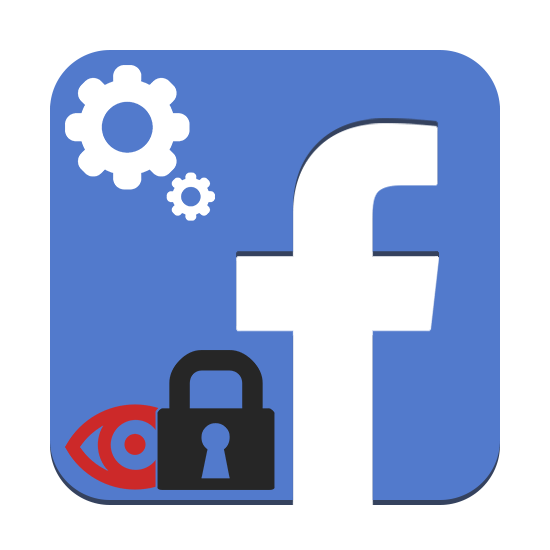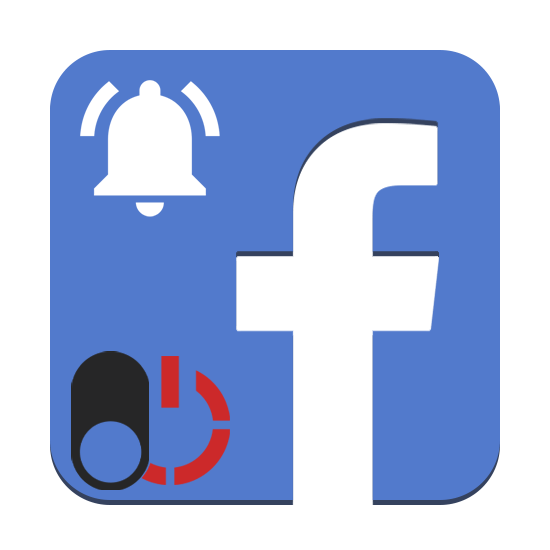Зміст
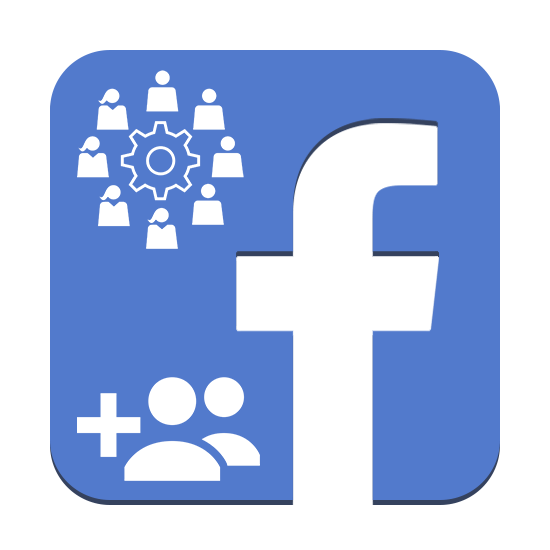
При наявності розкрученої групи в соціальній мережі Facebook можуть виникати труднощі з управлінням через нестачу часу і сил. Вирішити подібну проблему можна за допомогою нових керівників з певними правами доступу до параметрів спільноти. У сьогоднішній інструкції ми розповімо, як це зробити на сайті і через Мобільний додаток.
Додавання адміністратора до групи у Facebook
У цій соцмережі в рамках однієї групи можна призначити будь-яку кількість керівників, але бажано, щоб потенційні кандидати вже перебували в списку»учасники" . Тому незалежно від цікавить Вас версії заздалегідь подбайте про запрошення потрібних користувачів в співтовариство.
Читайте також: Як приєднатися до спільноти у Facebook
Варіант 1: Веб-сайт
На сайті призначити адміністратора можна двома методами відповідно до типу спільноти: сторінки або групи. В обох випадках процедура сильно відрізняється від альтернативи. При цьому кількість необхідних дій завжди зводиться до мінімуму.
Читайте також: Як створити групу у Facebook
Сторінка
- На головній сторінці вашої спільноти за допомогою верхнього меню відкрийте розділ «Налаштування» . Більш точно потрібний пункт відзначений на скріншоті.
- Через меню в лівій частині екрана перейдіть на вкладку " Ролі Сторінки» . Тут знаходяться інструменти для вибору посад і відправки запрошень.
- В рамках блоку " призначити нову роль на сторінці» клікніть по кнопці «Редактор» . Зі списку слід вибрати «Адміністратор» або іншу відповідну роль.
- Заповніть поруч розташоване поле, вказавши адресу електронної пошти або ім'я потрібної людини, і вкажіть користувача зі списку.
- Після цього натисніть кнопку»додати"
, щоб відправити запрошення приєднатися до керівництва сторінки.
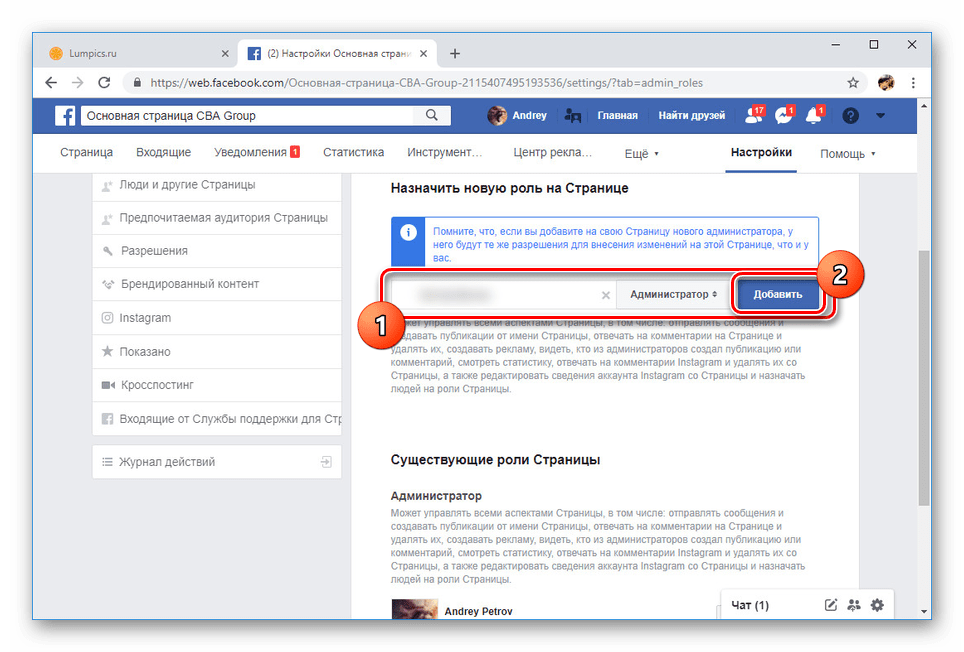
Дана дія необхідно підтвердити через спеціальне вікно.
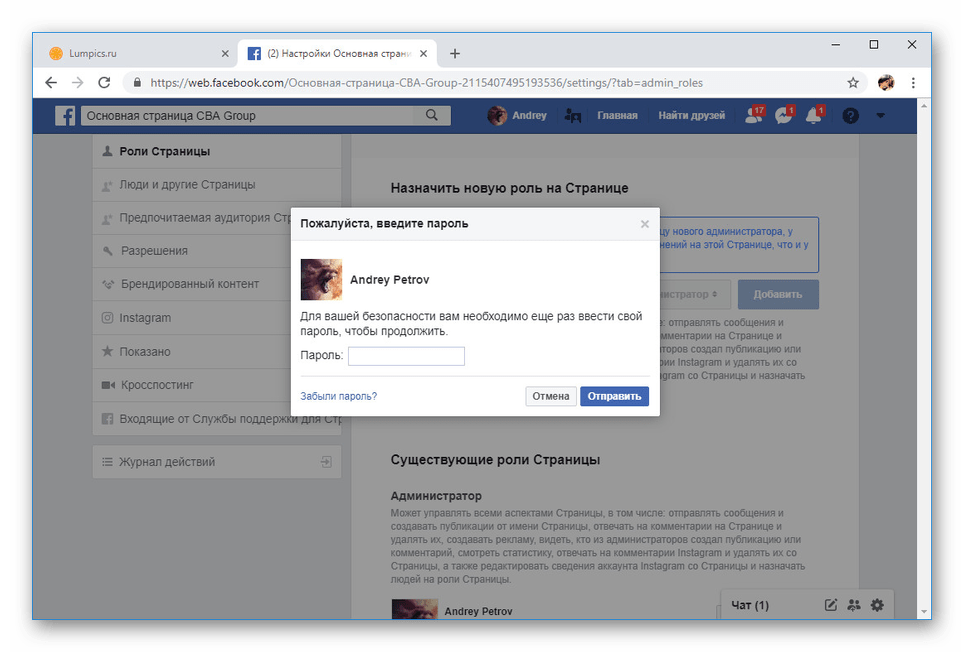
Тепер вибраному користувачеві буде надіслано сповіщення. У разі прийняття запрошення новий адміністратор буде відображатися на вкладці " Ролі Сторінки» у спеціальному блоці.
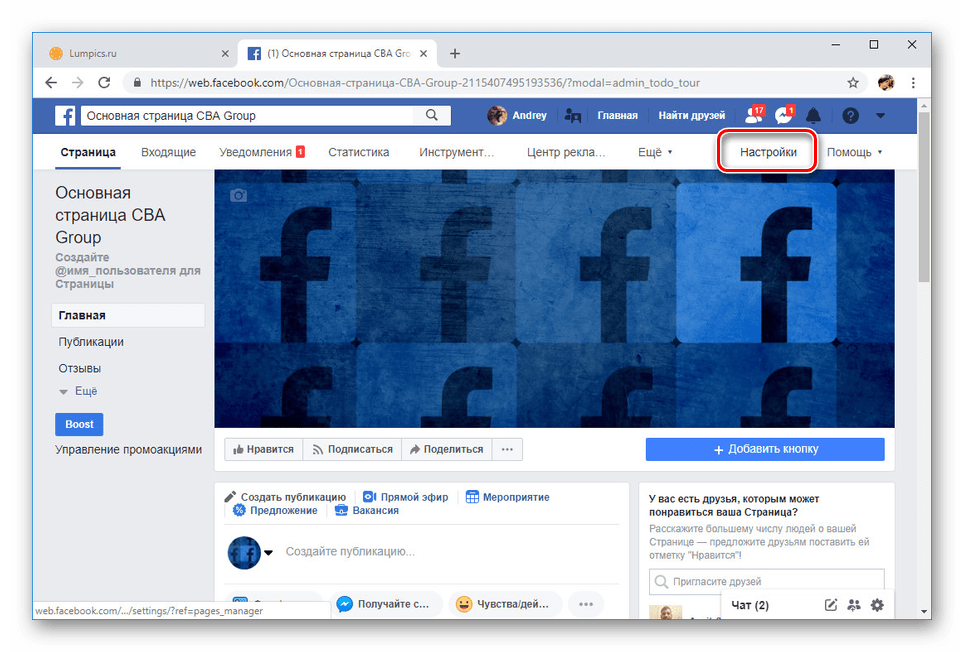
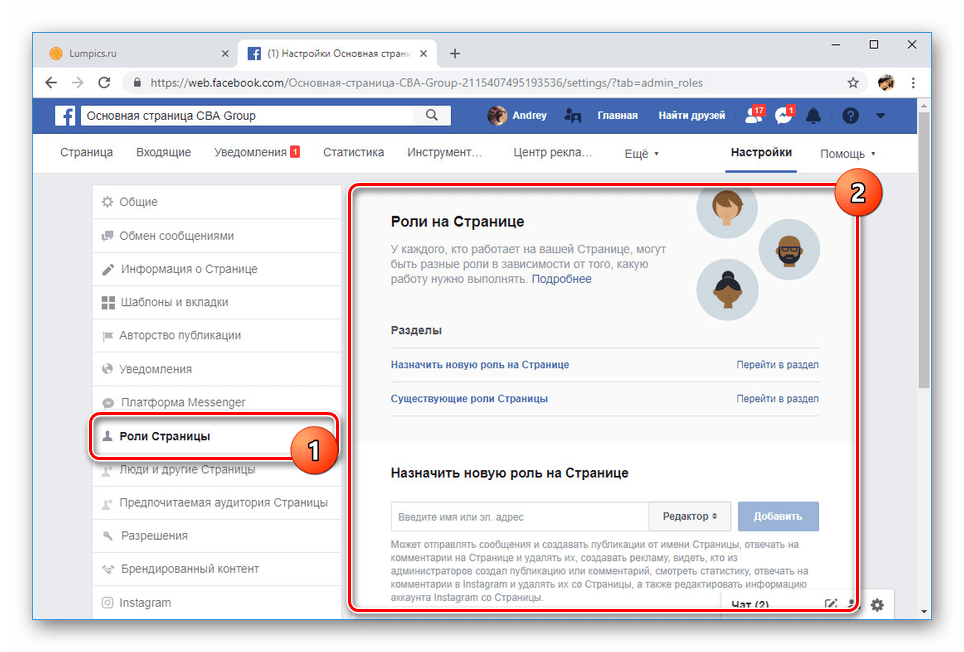
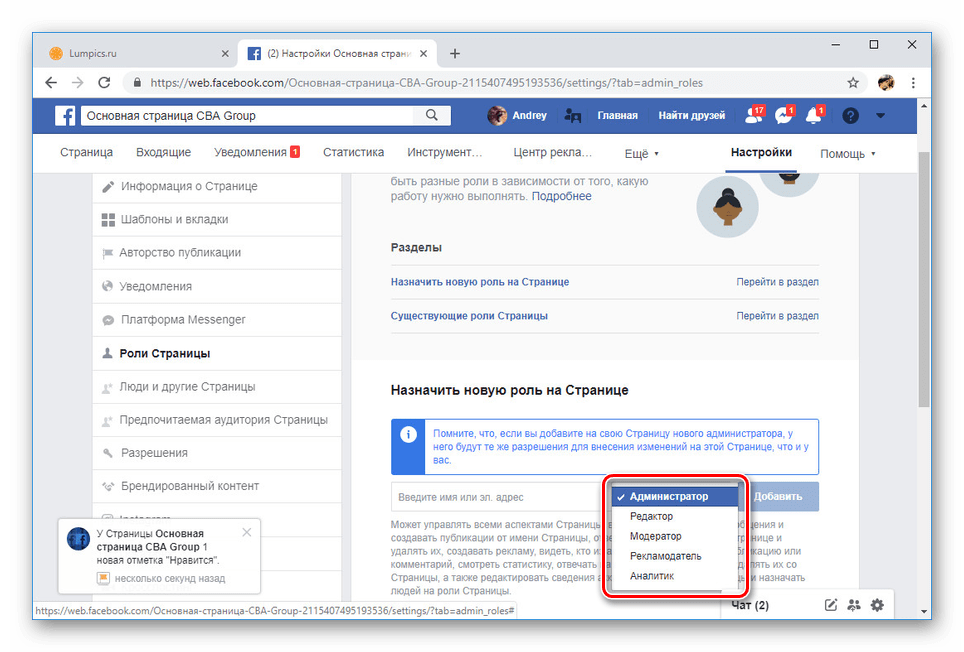
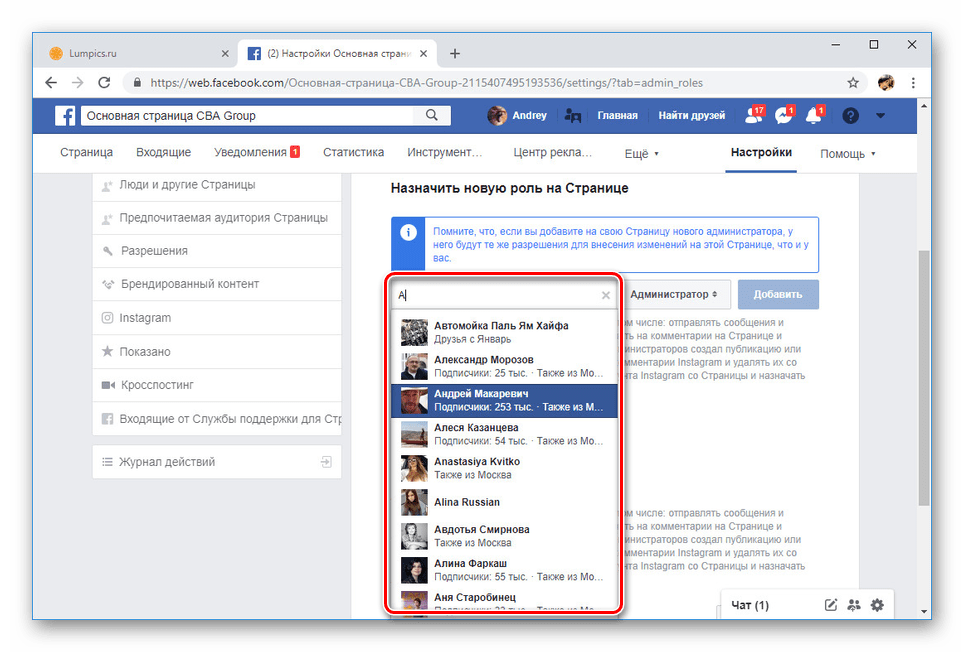
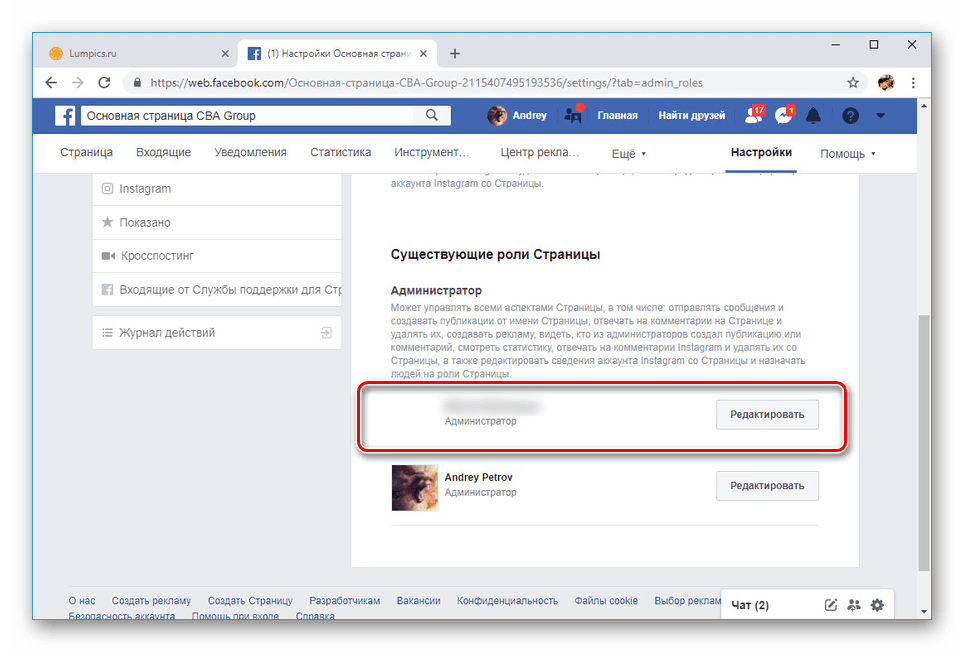
Група
- На відміну від першого варіанту, в цьому випадку майбутній адміністратор повинен обов'язково перебувати в співтоваристві. При дотриманні цієї умови, перейдіть до групи і відкрийте розділ»учасники" .
- З наявних користувачів знайдіть потрібного і клікніть по кнопці «…» навпроти блоку з інформацією.
- Виберіть параметр " зробити адміністратором»
або
" Зробити модератором»
залежно від вимог.
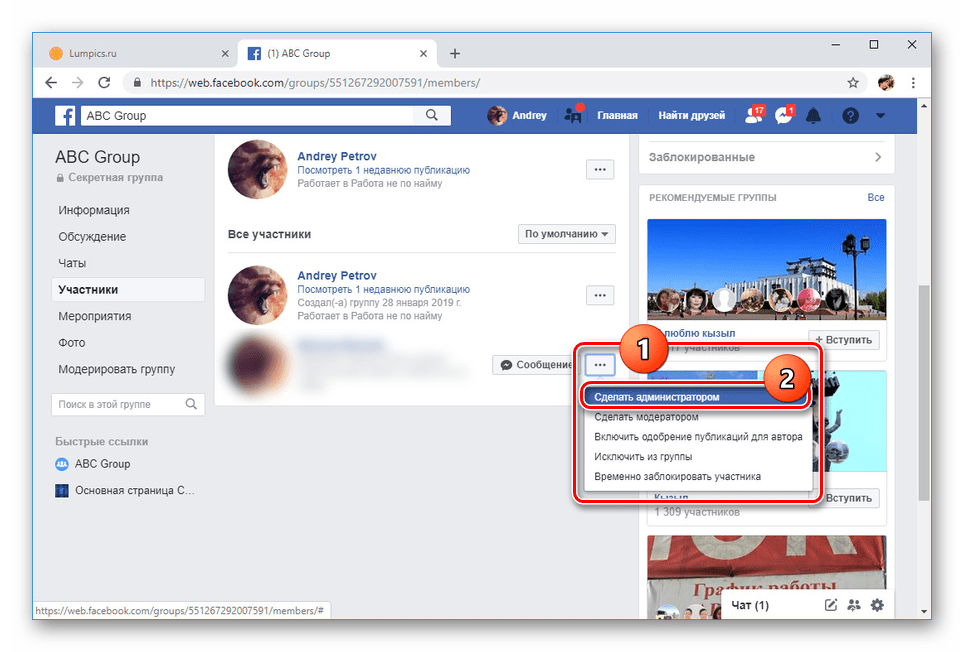
Процедуру відправки запрошення необхідно підтвердити в діалоговому вікні.
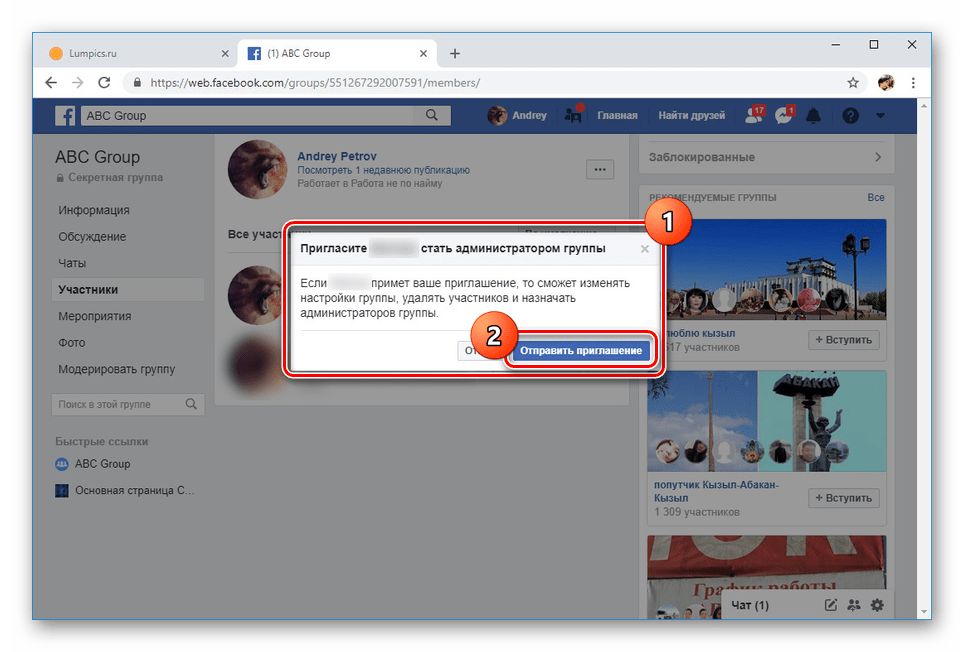
Після прийняття запрошення користувач стане одним з адміністраторів, отримавши відповідні привілеї в групі.
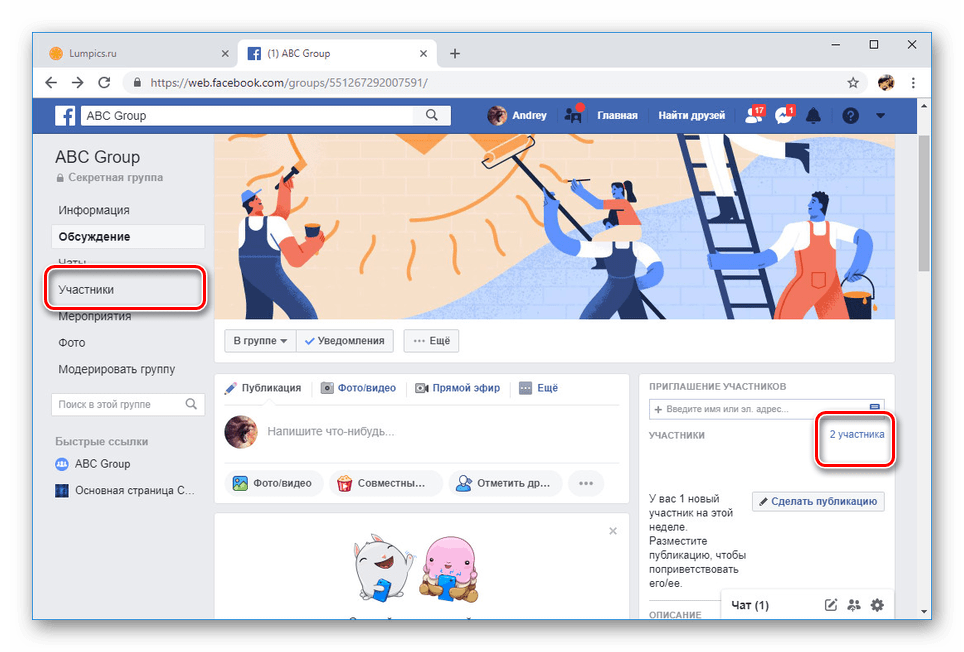
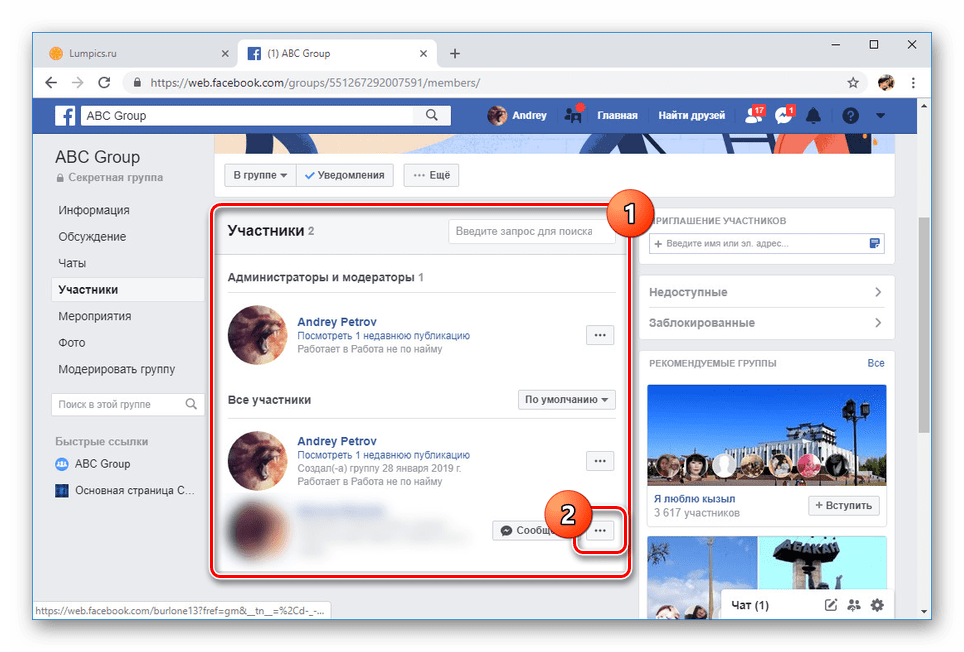
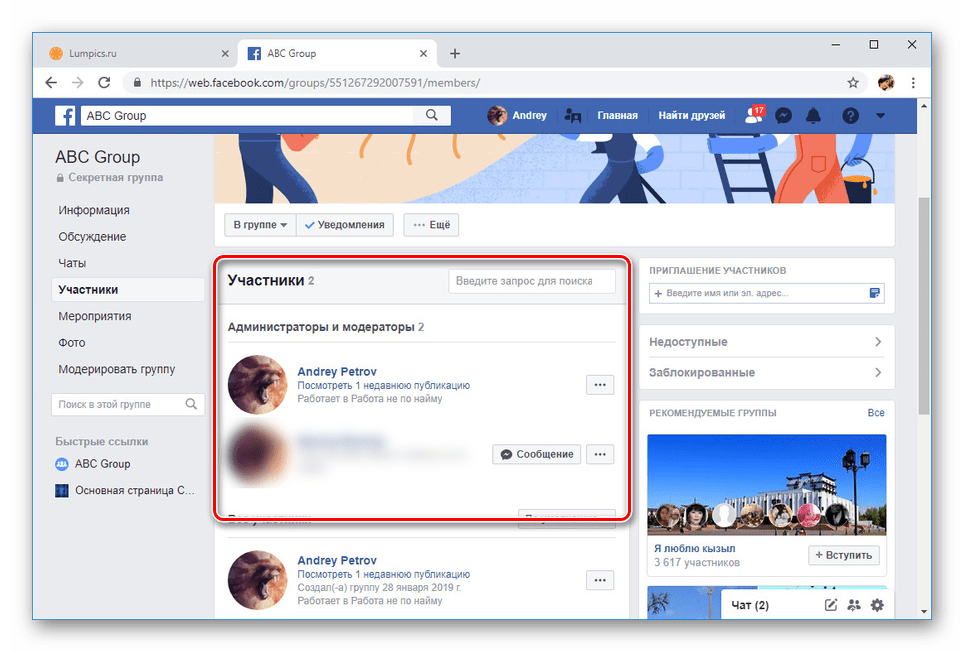
На цьому процедуру додавання керівників до спільноти на веб-сайті Facebook можна завершити. За необхідності кожного адміна можна позбавити прав через ті ж розділи меню.
Варіант 2: Мобільний додаток
У мобільному додатку Facebook також є можливість призначати та видаляти адміністраторів у спільнотах двох типів. Процедура багато в чому аналогічна описаному раніше. Однак у зв'язку з більш зручним інтерфейсом зробити додавання адміна значно легше.
Сторінка
- На початковій сторінці спільноти під обкладинкою натисніть кнопку " Ред. Сторінку» . На наступному етапі необхідно вибрати пункт »Налаштування" .
- З представленого меню виберіть розділ " Ролі Сторінки» і вгорі натисніть кнопку " Додати користувача» .
- Далі необхідно ввести пароль на вимогу системи безпеки.
- Натисніть по представленому на екрані полю і почніть вводити ім'я майбутнього адміністратора на Facebook. Після цього зі списку з варіантами вкажіть потрібний. При цьому в пріоритеті знаходяться користувачі, що входять в список «друзі» на вашій сторінці.
- В блоці " Ролі Сторінки» виберіть «Адміністратор» і натисніть кнопку »додати" .
- На наступній сторінці відобразиться новий блок " очікувані користувачі» . Після прийняття запрошення обраною людиною він з'явиться в списку »існуючі" .
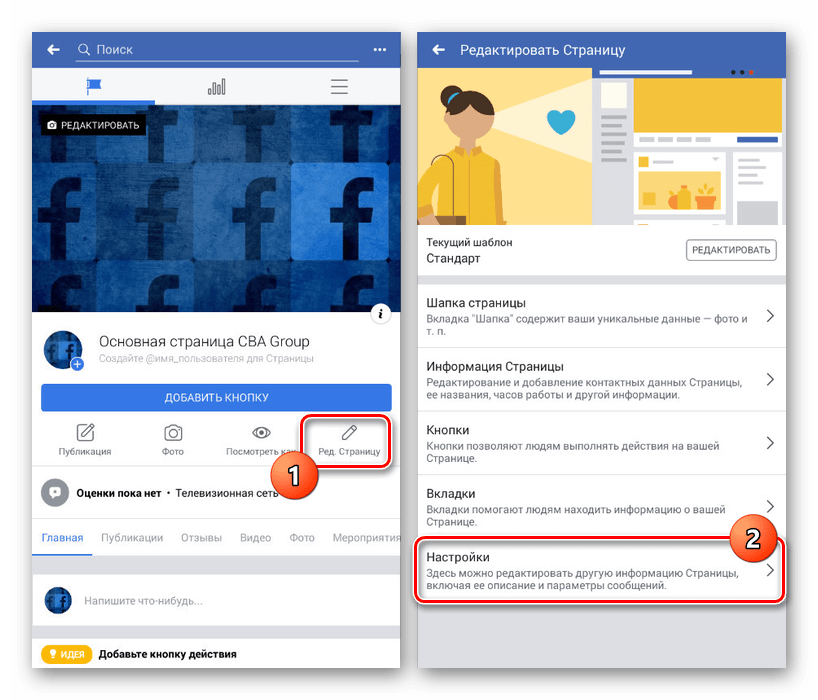
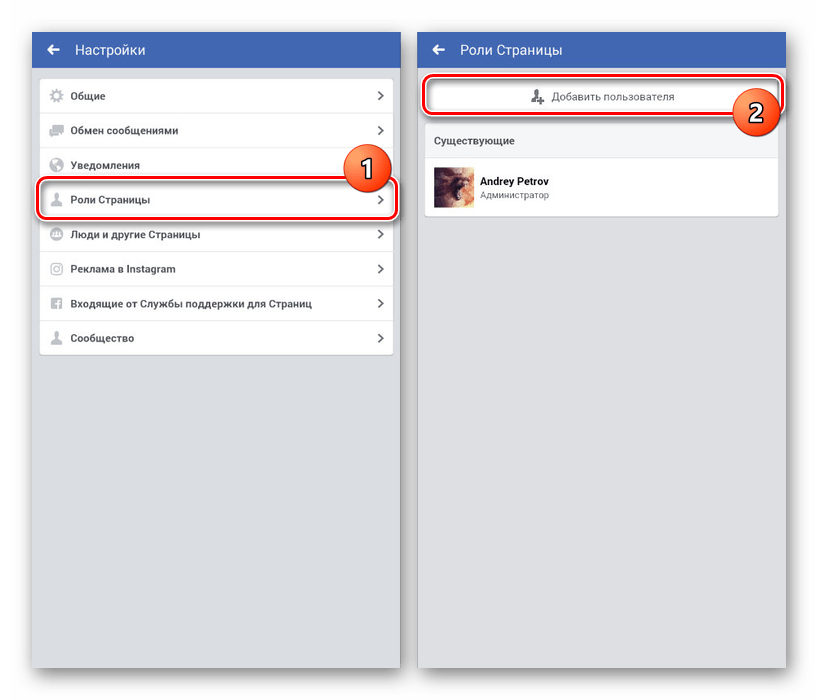
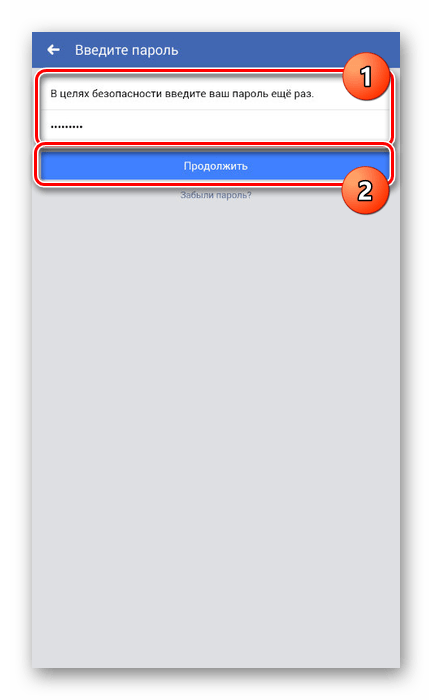
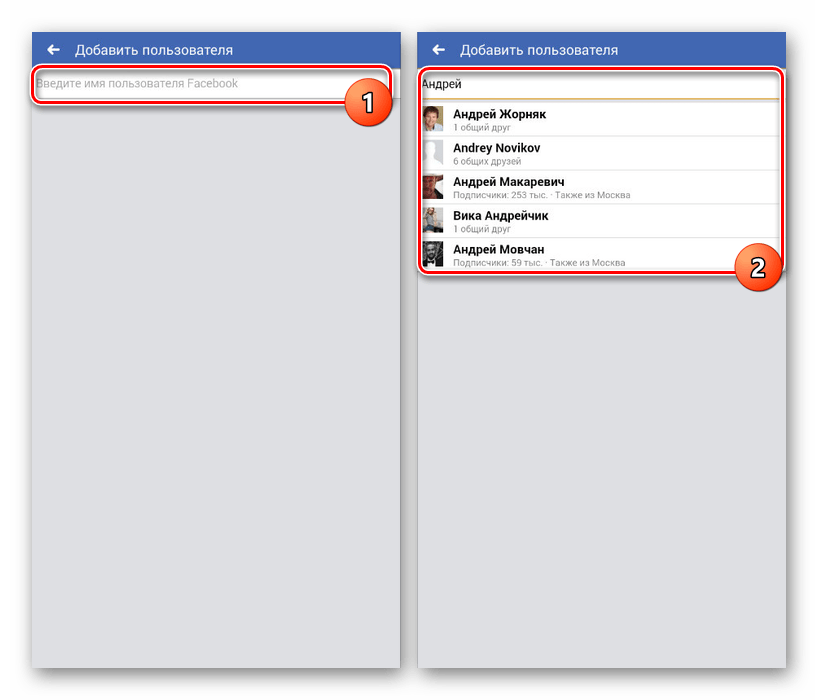
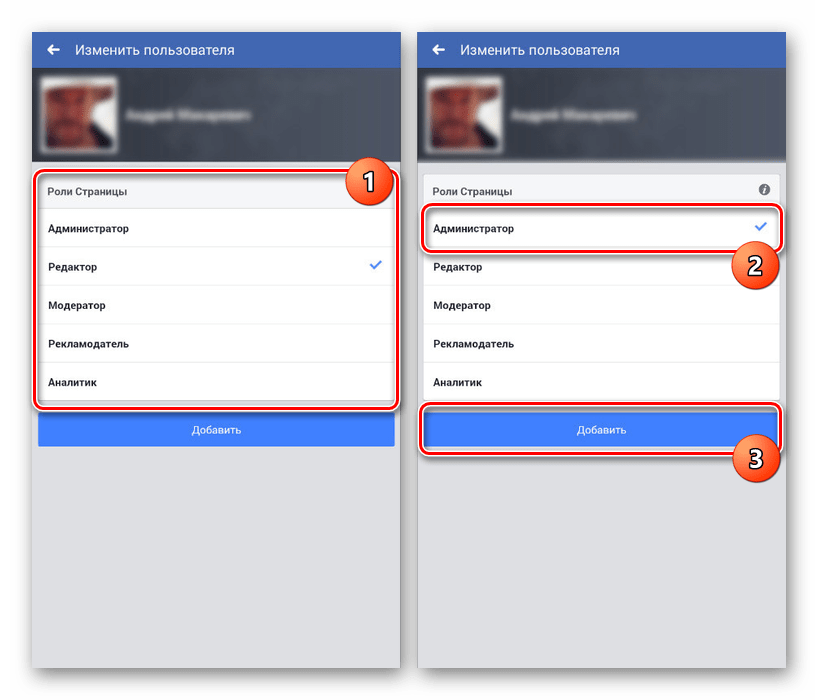
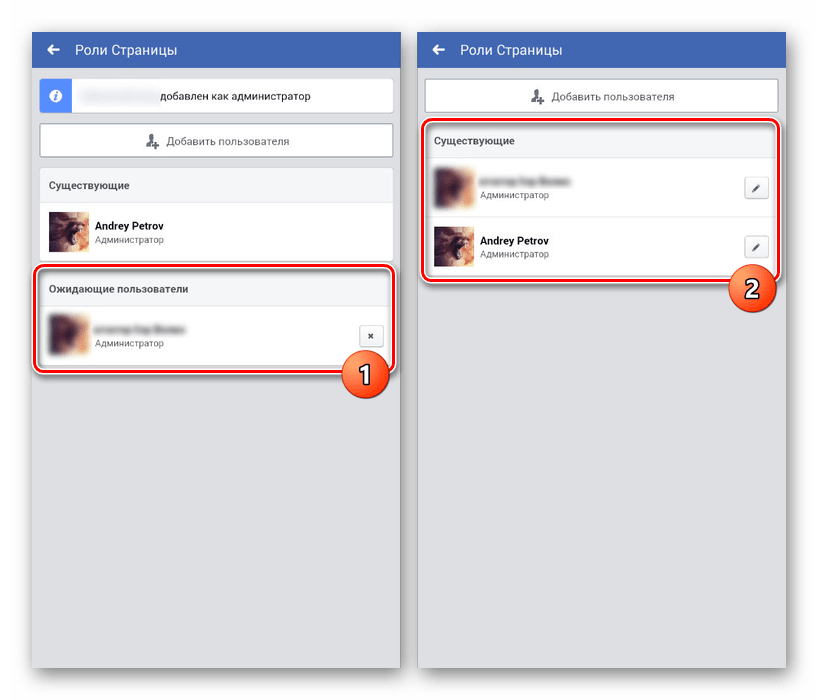
Група
- Натисніть на значок «i» у верхньому правому куті екрана на стартовій сторінці групи. З з'явився списку необхідно вибрати розділ »учасники" .
- Перегорніть сторінку, відшукавши потрібну людину на першій вкладці. Натисніть на кнопку «…» навпроти імені учасника та використовуйте " зробити адміністратором» .
- При прийнятті запрошення обраним Користувачем він, як і ви, буде відображений на вкладці «адміністратори» .
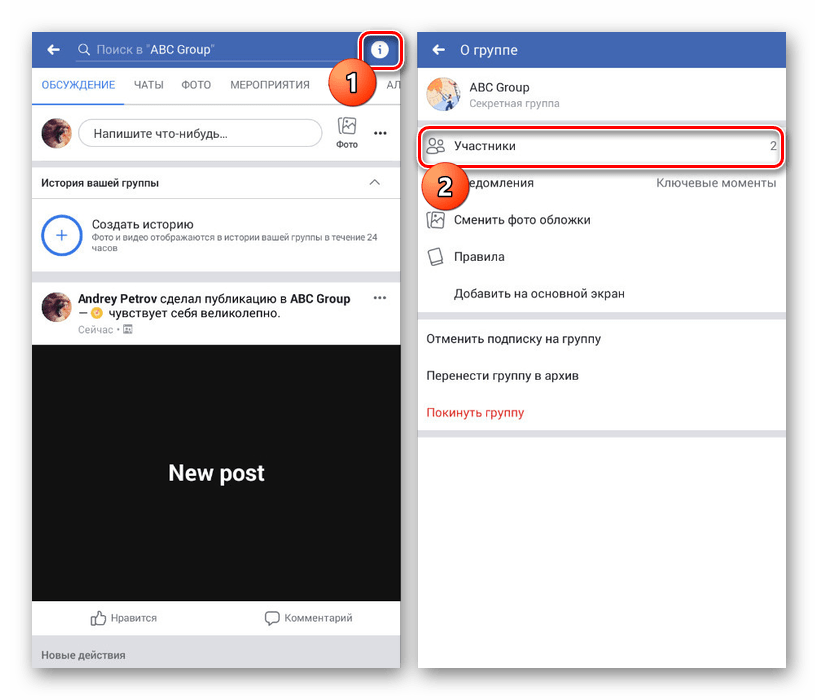
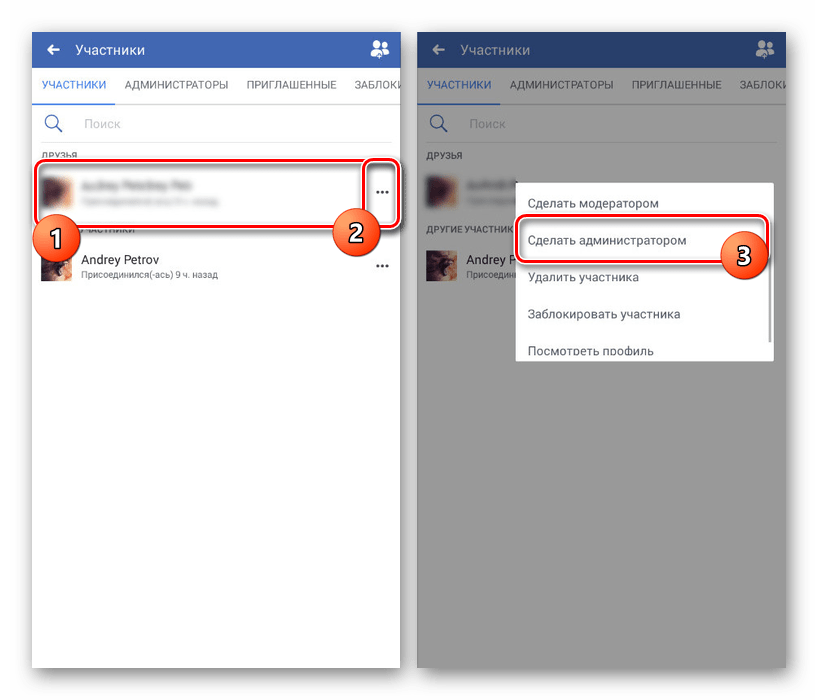
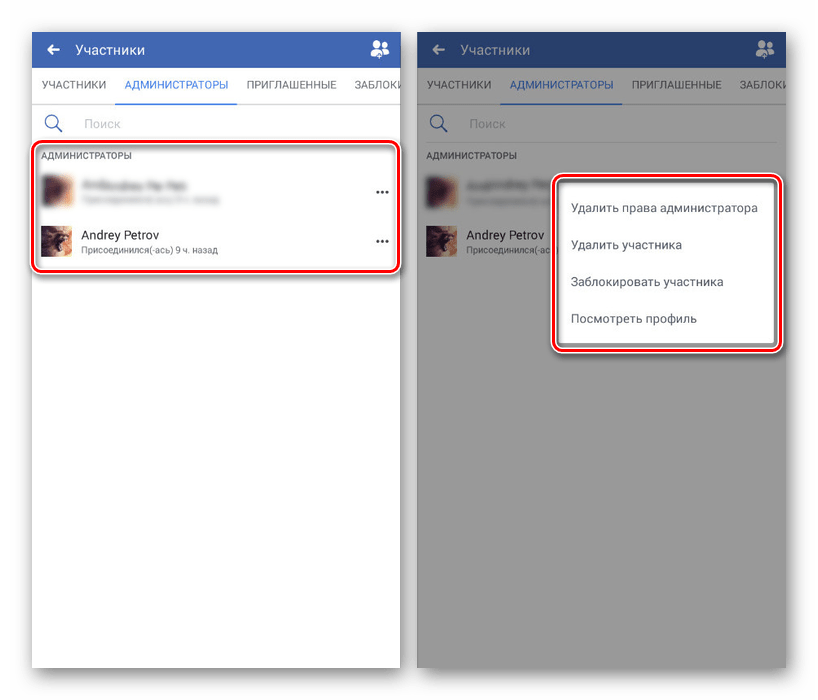
При додаванні нових керівників слід проявити обережність, так як права доступу кожного адміністратора практично рівносильні творцеві. Через це існує ймовірність втратити як вміст, так і саму групу в цілому. У таких ситуаціях може допомогти техпідтримка даної соцмережі.
Читайте також: як написати в службу підтримки на Facebook